Microsft Outlook sa stal základom nášho formálneho nastavenia e-mailu. Je všadeprítomná a zdá sa, že ju ľudia integrovali do svojich životov. V súčasnosti sa e-maily vo firmách primárne odosielajú cez aplikáciu Outlook. To tiež vedie k mnohým prípadom, keď sa hackeri budú snažiť získať prístup k dôverným firemným dokumentom a obchodníci sa budú snažiť získať oči pre ich produkty alebo služby. Používatelia programu Outlook musia takéto triky poznať. Na našu poštovú schránku programu Outlook môžeme čeliť pravidelnému útoku z viacerých zdrojov. Našťastie má Outlook niekoľko dobrých funkcií, ktoré to môžu zmierniť. Môžete nastaviť rôzne možnosti pre nevyžiadané e-maily prijaté v programe Outlook.
Obsah
Prístup k možnostiam nevyžiadanej pošty v programe Outlook
Krok 1: Stlačte tlačidlo Windows + R tlačidlo a typ Outlook a kliknite na OK
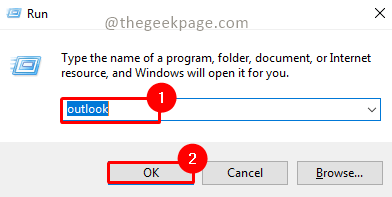
Krok 2: Prejdite na Domov, kliknite na odpadky, a vyberte Možnosti nevyžiadanej pošty.
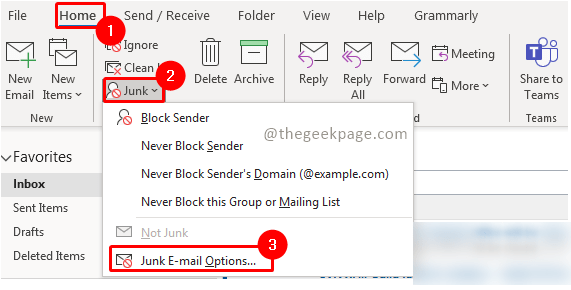
Krok 3: Prejdite na možnosti zobrazíte rôzne možnosti správy nevyžiadanej pošty.
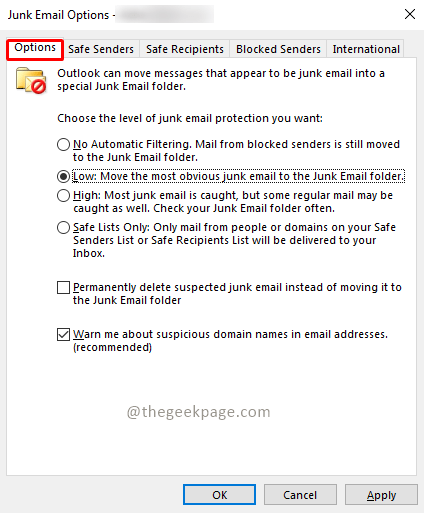
Krok 4: K dispozícii je viacero funkcií, aby si ich používatelia mohli prispôsobiť podľa svojich potrieb.
Vysvetlenie rôznych funkcií na karte Možnosti v Možnosti nevyžiadanej pošty
Bez automatického filtrovania: Táto funkcia zaisťuje, že iba zablokované e-mailové ID nebudú prúdiť do vašej doručenej pošty, ale do priečinka Nevyžiadaná pošta. Ostatné e-maily, ktoré prúdia do vašej doručenej pošty, budú bez akéhokoľvek filtra, a preto budú všetky e-maily odoslané.
Nízka: Toto sa pozrie len na najviditeľnejšie e-maily do priečinka Nevyžiadaná pošta. Spamové e-maily môžu stále unikať do vašej doručenej pošty.
REKLAMA
Vysoká: Táto funkcia zabezpečuje, že väčšina e-mailov bude zachytená v priečinku Nevyžiadaná pošta. Nevýhodou je však to, že sa môže zachytiť aj určitá bežná pošta. Používanie tejto funkcie bude znamenať, že budete musieť často kontrolovať priečinok nevyžiadanej pošty, aby ste sa uistili, že vám neuniknú žiadne pravidelné e-mailové aktualizácie. Môže byť potrebné presunúť niektoré e-maily do priečinka Doručená pošta z priečinka Nevyžiadaná pošta.
Bezpečné zoznamy: Táto funkcia zaisťuje najvyššiu ochranu proti nevyžiadaným e-mailom. Povolením iba e-mailov zo zoznamu bezpečných odosielateľov alebo bezpečných príjemcov.
V poli sú 2 začiarkavacie políčka možnosti tab. Ak začiarknete políčko pri prvom, umožní to vymazanie všetkých podozrivých nevyžiadaných e-mailov namiesto ich presunu do Priečinok nevyžiadanej pošty. Používateľom sa odporúča používať toto začiarkavacie políčko opatrne. Je potrebné kliknúť na druhé začiarkavacie políčko. Zabezpečia, že budete upozornení na všetky podozrivé e-maily s nepravidelnými doménovými adresami. Tým sa zakážu aj odkazy z podozrivých phishingových správ. Pomôže to chrániť váš počítač a účty Outlook pred škodlivými úmyslami.
Karta Bezpeční odosielatelia
Karta Bezpeční odosielatelia vám pomáha pridať všetky bezpečné e-mailové adresy, ktoré poznáte a od ktorých môžete pravidelne očakávať e-maily.
Krok 1: Kliknite na Bezpeční odosielatelia Tab.
Krok 2: Kliknite na Pridať.
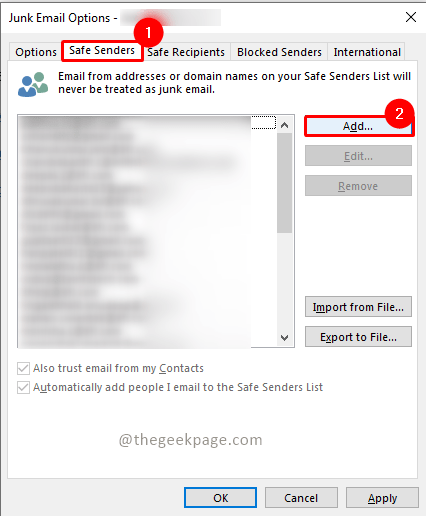
Krok 3: Pod Pridajte adresu alebo doménu zadajte e-mailovú adresu a kliknite na OK

Bezpeční príjemcovia Tab
Karta bezpečného príjemcu vám umožňuje pridať všetky e-maily, ktoré poznáte a ktorým budete pravidelne posielať e-maily. Outlook nebude považovať žiadny e-mail z týchto adries za nevyžiadanú poštu.
Krok 1: Kliknite na Bezpeční príjemcovia tab.
Krok 2: Kliknite na Pridať.
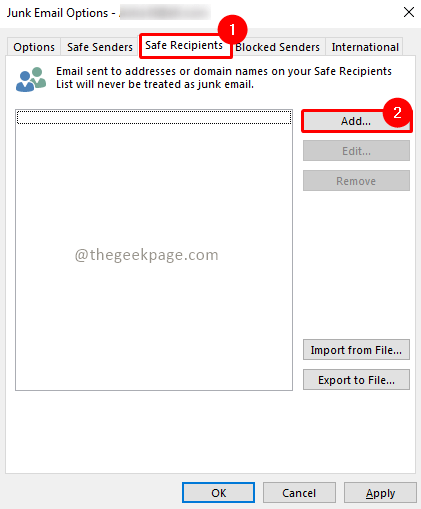
Krok 3: Pod Pridajte adresu alebo doménu zadajte e-mailovú adresu a kliknite na OK

Karta Blokovaní odosielatelia
Karta blokovaných odosielateľov vám umožňuje pridať akékoľvek podozrivé adresy alebo akékoľvek e-maily, ktoré považujete za nevyžiadané. Všetky e-maily z týchto e-mailových adries budú automaticky presunuté do nevyžiadanej pošty.
Krok 1: Kliknite na Blokovaní odosielatelia tab.
Krok 2: Kliknite na Pridať.
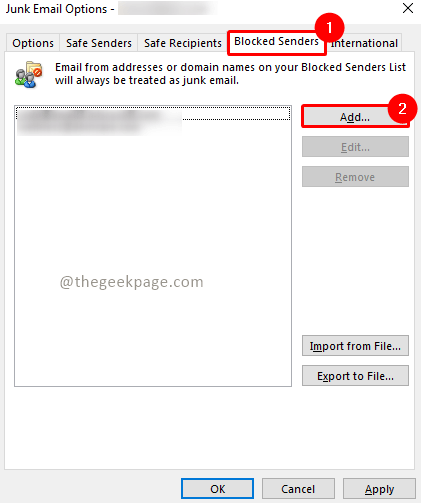
Krok 3: Pod Pridajte adresu alebo doménu zadajte e-mailovú adresu a kliknite na OK

Medzinárodná tab
Medzinárodná karta vám umožňuje blokovať e-maily z niektorých domén alebo dokonca z určitých jazykov. Táto funkcia môže byť užitočná, keď dostávate určité e-maily v jazykoch, ktorým možno nerozumiete.
Krok 1: Kliknite na International Tab.
Krok 2: Kliknite na Zoznam blokovaných domén najvyššej úrovne.
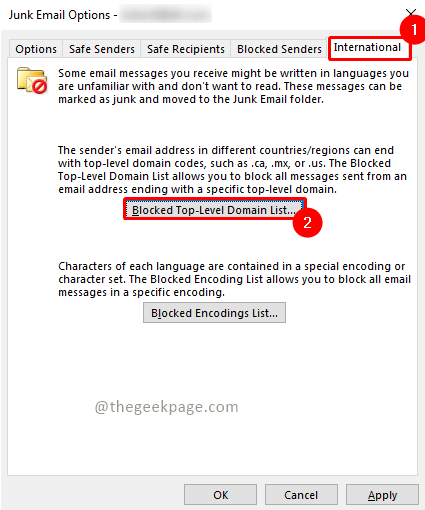
Krok 3: Začiarknutím príslušných políčok vyberte ktorúkoľvek z krajín, ktoré chcete zablokovať.
Poznámka: Môžete tiež vybrať všetky.
Krok 4: Kliknite OK pre uloženie zmien.
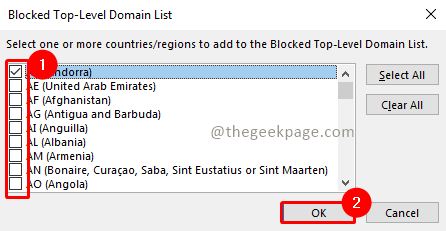
Krok 5: Kliknite na Zoznam blokovaných kódovaní.
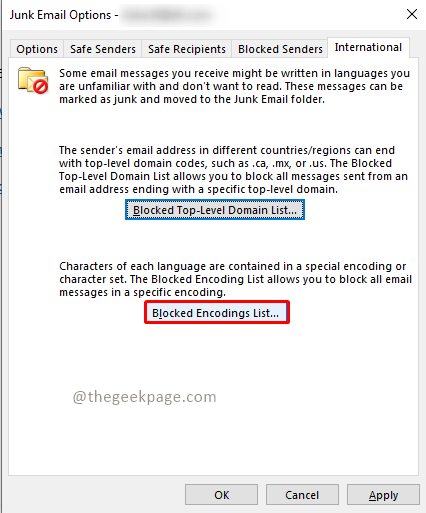
Krok 6: Začiarknutím príslušných políčok vyberte jazyky, ktoré chcete blokovať.
Krok 7: Kliknite OK pre uloženie zmien.
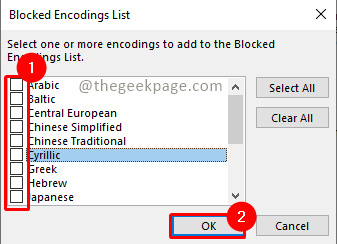
Krok 8: Kliknite na Použiť aby sa uplatnili všetky zmeny vykonané v priečinku Nevyžiadaná pošta.
Krok 9: Kliknite OK na zatvorenie okna.
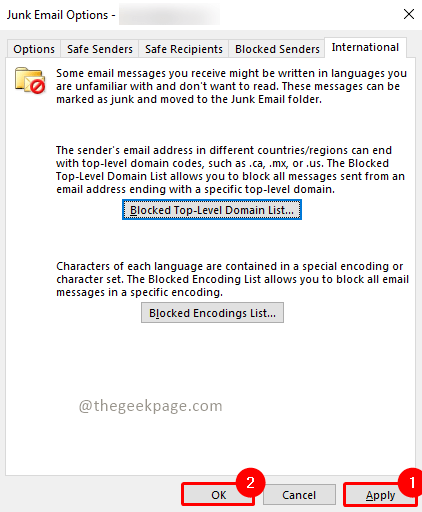
Takže teraz ste pripravení čeliť každodennému náporu e-mailov a tiež si môžete byť istí, že budete dostávať iba tie e-maily, ktoré očakávate. Dúfam, že článok bol informatívny a užitočný. Povedzte nám v komentároch, ktorá možnosť nevyžiadanej pošty je najužitočnejšia? Ďakujem za čítanie!!
Krok 1 - Stiahnite si Restoro PC Repair Tool odtiaľto
Krok 2 - Kliknite na Spustiť skenovanie, aby ste automaticky našli a opravili akýkoľvek problém s počítačom.


